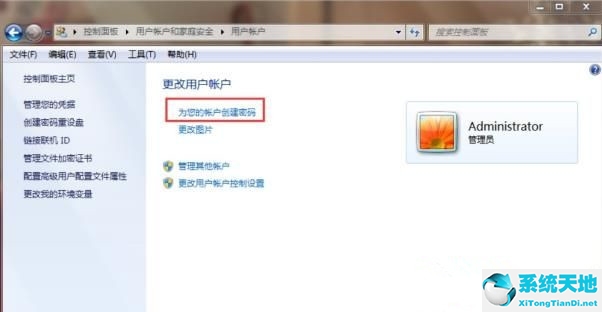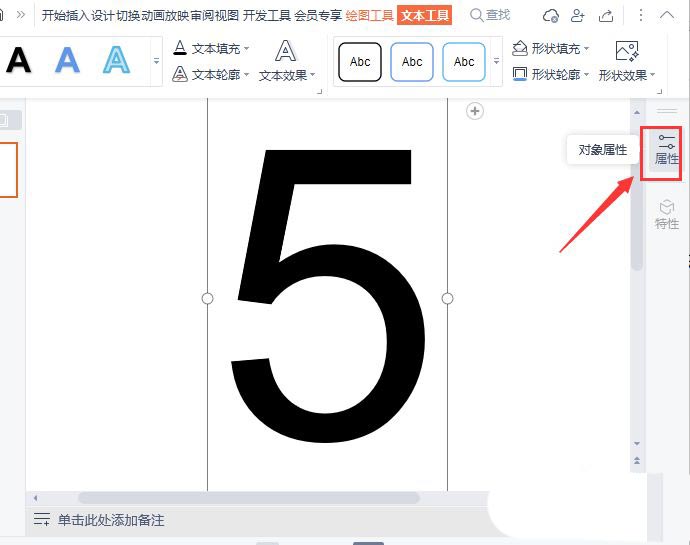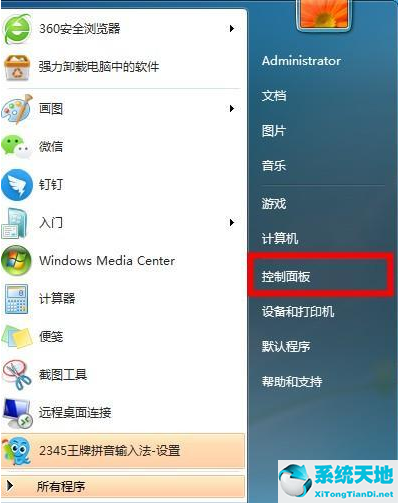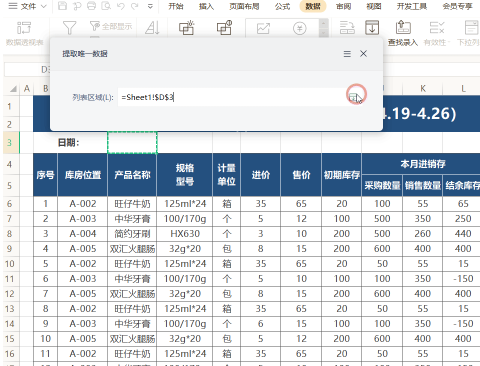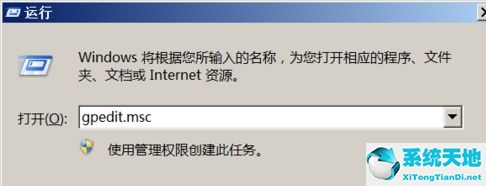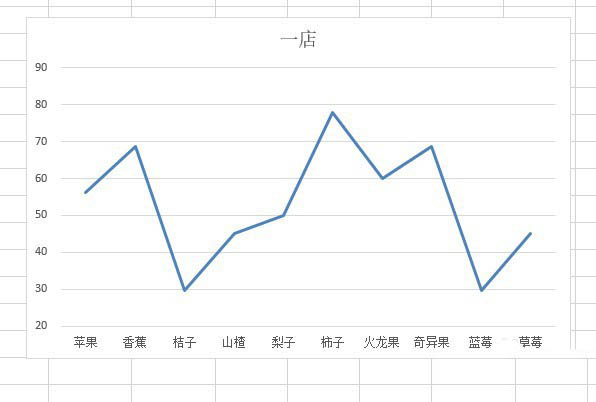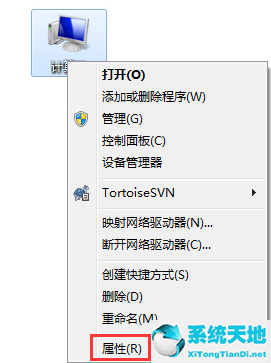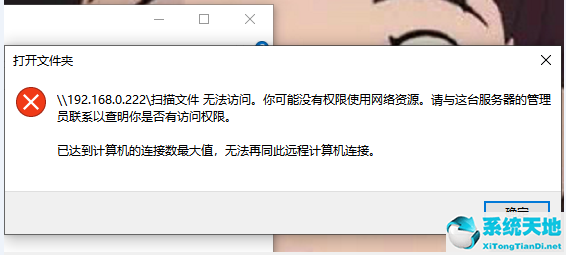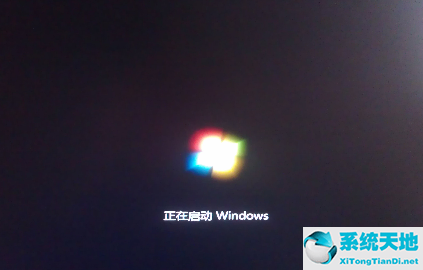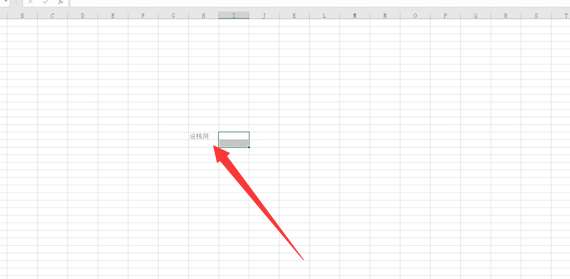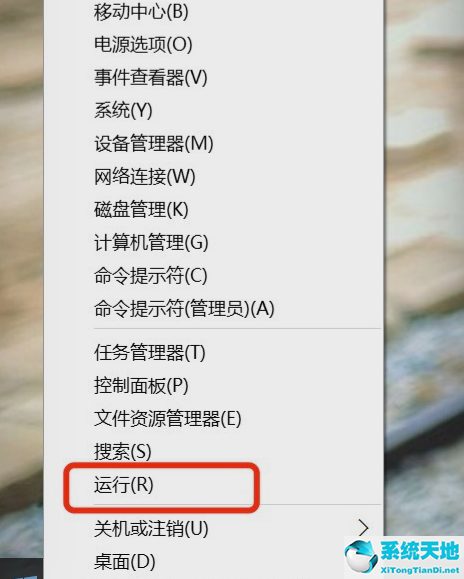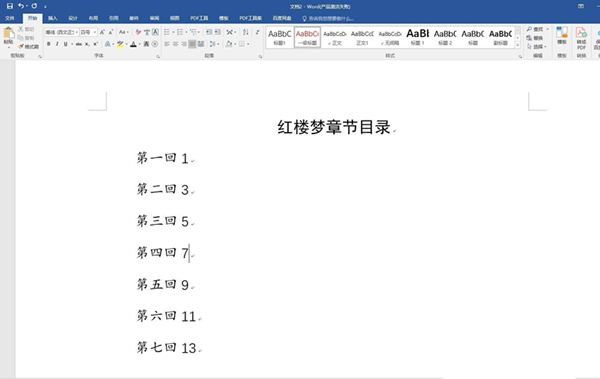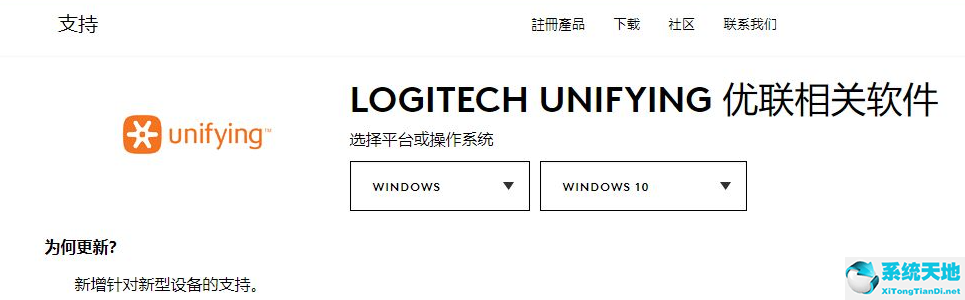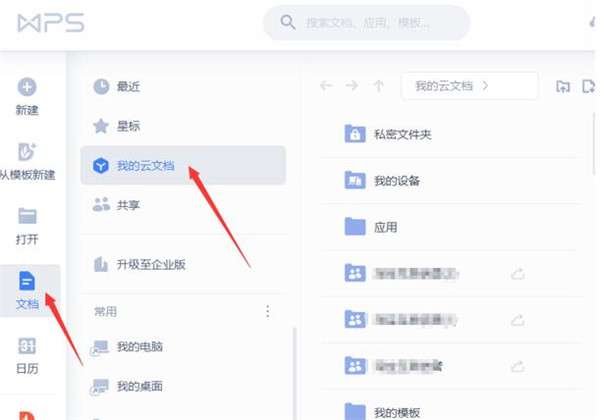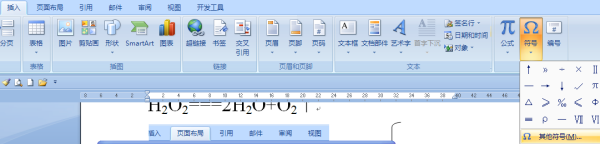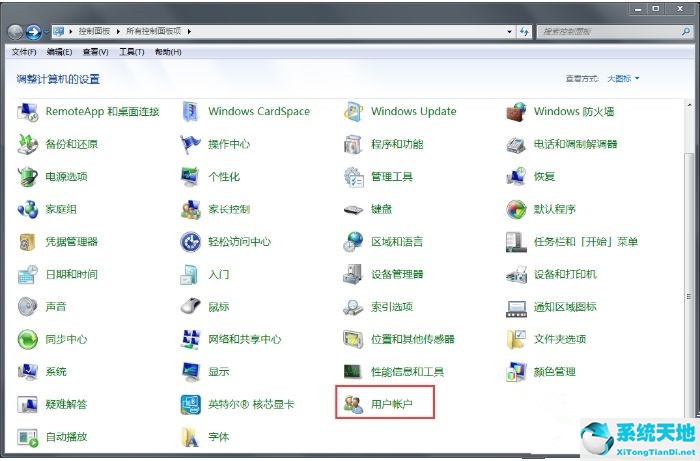Win7电脑显示器闪屏怎么办?在使用Win7系统时,我们会遇到一些问题,比如蓝屏、花屏、黑屏等等,这些问题极大地影响了我们的工作。所以一定要解决显示器闪烁的问题,那么怎么解决呢?如果你不知道怎么解决,
我们来看看这个教程是怎么解决这个问题的。
具体步骤:
1.打开电脑,打开电脑上的控制面板,在控制面板界面找到【显示】选项,点击。
: 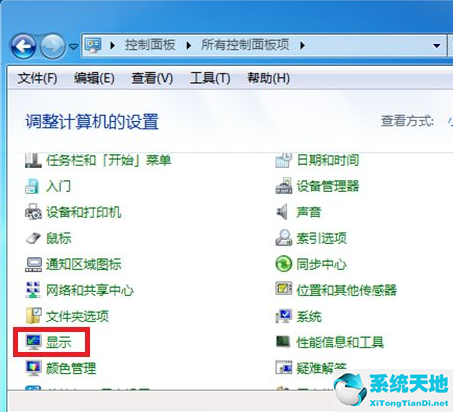 2.进入显示界面后,在左侧菜单中找到,点击打开,改变显示设置。
2.进入显示界面后,在左侧菜单中找到,点击打开,改变显示设置。
: 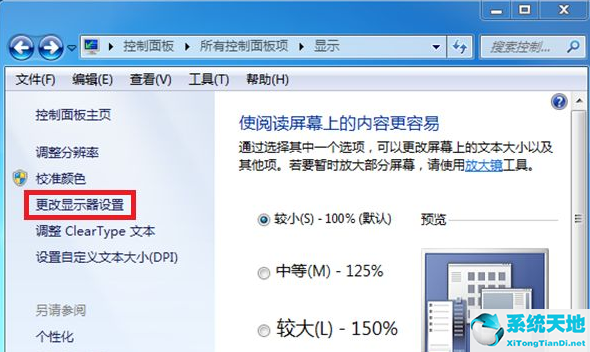 3.接下来会进入屏幕分辨率界面,在这里可以找到【高级设置】选项并打开。
3.接下来会进入屏幕分辨率界面,在这里可以找到【高级设置】选项并打开。
: 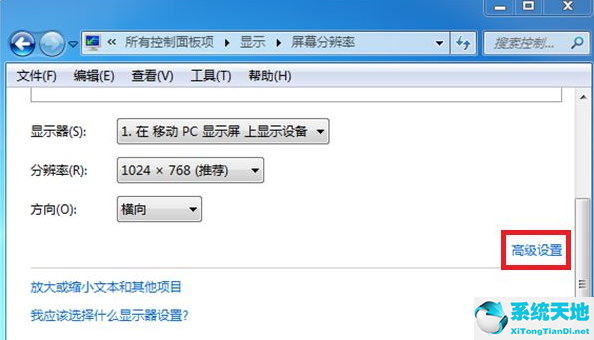 4.进入显示器属性界面后,找到顶部的【显示器】选项,点击即可。
4.进入显示器属性界面后,找到顶部的【显示器】选项,点击即可。
 5,在显示器选项下,可以看到当前屏幕刷新率为60 Hz。我们需要将它放大,然后单击后面的下拉箭头。
5,在显示器选项下,可以看到当前屏幕刷新率为60 Hz。我们需要将它放大,然后单击后面的下拉箭头。
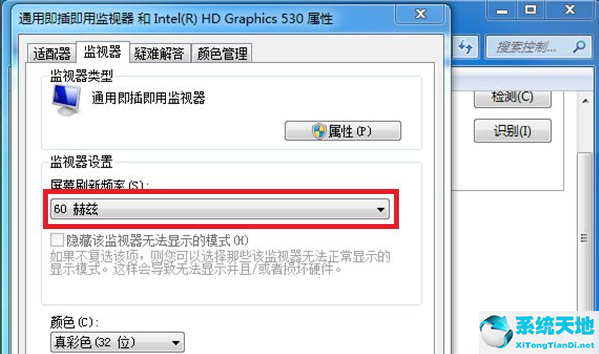 6,将有三组频率可供选择。单击70 Hz,然后返回到桌面,查看屏幕是否仍在闪烁。如果是,应该是75 Hz。
6,将有三组频率可供选择。单击70 Hz,然后返回到桌面,查看屏幕是否仍在闪烁。如果是,应该是75 Hz。
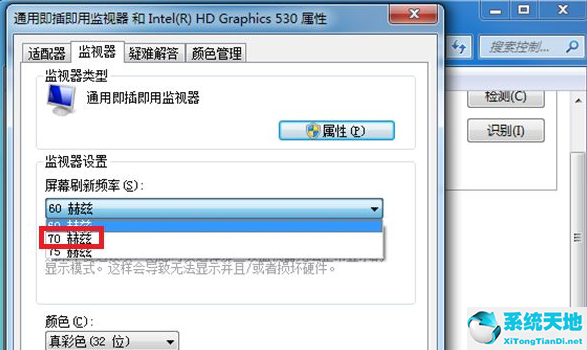
未经允许不得转载:探秘猎奇网 » win7屏幕一闪一闪(win7显示屏闪烁是怎么回事)

 探秘猎奇网
探秘猎奇网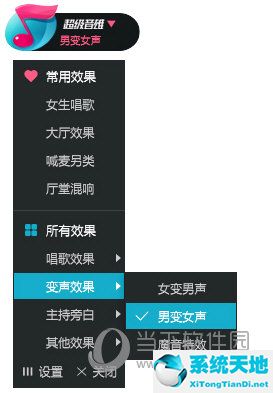 超级音雄如何调效果(超级音雄官网)
超级音雄如何调效果(超级音雄官网) 芡实的作用与功效,芡实的食用禁忌有哪些?
芡实的作用与功效,芡实的食用禁忌有哪些? 六安瓜片属于什么茶类,国绿茶中唯一去梗去芽的片茶
六安瓜片属于什么茶类,国绿茶中唯一去梗去芽的片茶 processing时间(processon使用教程视频)
processing时间(processon使用教程视频) Excel如何输入数字上下标的操作方法教学(Excel中如何输入上标和下标数字的说明)
Excel如何输入数字上下标的操作方法教学(Excel中如何输入上标和下标数字的说明) w10清空回收站后怎样恢复(windows清空回收站命令)
w10清空回收站后怎样恢复(windows清空回收站命令) win7鼠标右键无法弹出菜单怎么办(win7鼠标右键没反应怎么处理)
win7鼠标右键无法弹出菜单怎么办(win7鼠标右键没反应怎么处理) windows11更新闪退(win11更新完一直闪烁)
windows11更新闪退(win11更新完一直闪烁)